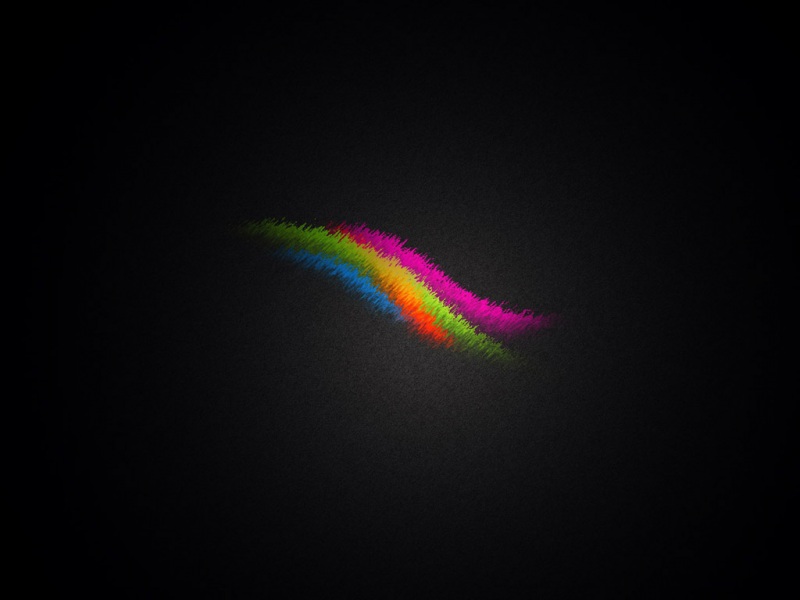迅捷FW300RM迷你无线路由器配置简单,不过对于没有网络基础的用户来说,完成路由器的安装和设置中继模式,仍然有一定的困难,本文小编介绍了迅捷FW300RM迷你无线路由器中继模式设置方法!
迅捷FW300RM迷你无线路由器中继模式设置方法
1、运行设置向导:进入路由器的管理界面后,点击“设置向导”——>点击“下一步”。
FW300RM的设置向导
2、选择工作模式:这里需选择“Repeater:中继模式”——>点击“下一步”。
FW300RM的工作模式选择“Repeater:中继模式”
3、点击“扫描”
FW300RM扫描中继信号
4、在扫描结果中,找到主路由器的无线信号名称(SSID)——>点击“连接”。
FW300RM连接到被中继的无线信号
注意:如果扫描不到对应信号,请确认主路由器已开启无线功能,且尝试减小路由器之间的距离。
5、输入无线密钥:“密钥类型”请选择与主路由器的类型一致——>“密钥”请输入被中继的无线网络密码——>点击“下一步”。
设置被中继信号的密码
6、完成设置:点击“重启”
FW300RM中继模式设置完成重启!
看了“迅捷FW300RM迷你无线路由器中继模式怎样设置”